Come sbloccare un telefono
Stavi usando il tuo smartphone di fiducia, quando, all’improvviso, quest’ultimo si è bloccato su una schermata. Hai dunque provato a premere sul display, ma non sembra accadere nulla e non hai la più pallida idea di cosa puoi fare per tornare a utilizzare il dispositivo come prima.
Sei quindi alla ricerca di indicazioni in merito a come sbloccare un telefono, così da cercare di risolvere la situazione, magari in modo rapido. Non preoccuparti: ci sono molti motivi per cui uno smartphone potrebbe risultare “bloccato”, ma spesso la soluzione non è poi così complessa.
Infatti, nel corso degli anni sono state studiate svariate “via di uscita” per risolvere questioni simili, anche nel caso in cui il “blocco” del telefono sia derivante da una dimenticanza (ad esempio, potresti esserti scordato il PIN). Mi appresto dunque a fornirti possibili soluzioni riguardanti le principali problematiche che possono verificarsi in questo contesto. Qui sotto puoi trovare tutti i dettagli: a me non resta altro da fare, se non augurarti buona lettura!
Indice
Come sbloccare un telefono Android
Dato che ti stai chiedendo come sbloccare un telefono, ritengo sia giusto partire da Android, in quanto ci sono buone possibilità che tu voglia procedere da un dispositivo di questo tipo. A tal proposito, devi sapere che spesso il “blocco” relativo allo smartphone può essere dovuto a problematiche banali, quindi, come vedrai a breve, potresti riuscire a risolvere la situazione in men che non si dica. Che tu ti stia dunque chiedendo, ad esempio, come sbloccare un telefono Samsung o come sbloccare un telefono Xiaomi, le indicazioni presenti di seguito ti aiuteranno a comprendere meglio cosa puoi fare.
Riavvio forzato

Se ti stai chiedendo come sbloccare un telefono bloccato, la prima operazione che potresti voler provare a effettuare è un riavvio forzato. Infatti, in diversi casi quest’ultimo può risolvere la situazione.
Nel caso in cui il tuo smartphone Android sembri non dare più “segni di vita”, nel senso che magari lo schermo è accesso ma non reagisce più alle pressioni, potresti voler dunque provare a tenere premuto per circa 10 secondi (o comunque per tempo prolungato) il pulsante d’accensione, usualmente collocato sul lato destro dello smartphone. Nel caso questo non dovesse funzionare, potresti voler provare una combinazione di tasti, ad esempio Accensione e Volume Giù. Per ulteriori indicazioni, potresti voler dare un’occhiata alla mia guida su come riavviare Android.
Così facendo, infatti, usualmente il dispositivo viene riavviato in modo forzato. Se si trattava semplicemente di un problema di questo tipo, dunque, vedrai che lo smartphone si accenderà normalmente e potrai tornare a utilizzarlo come se nulla fosse. In questi casi, infatti, usualmente ci sono di mezzo banali problemi software, che possono essere risolti con un semplice riavvio e potrebbero anche non verificarsi mai più.
Qualora il problema dovesse invece ripresentarsi, o nel caso il telefono dovesse entrare in una sequenza di avvio infinita, ti consiglio di pensare fin da subito a un ripristino: ti ho fornito tutti i dettagli su questa procedura nel mio tutorial su come resettare Android.
Impronta digitale

Nel caso in cui tu sia interessato a comprendere come sbloccare un telefono senza sapere la password, ti ricordo che banalmente che in passato potresti aver impostato un metodo di sblocco come l’impronta digitale (o il riconoscimento facciale).
Questo significa che se ti stai chiedendo, ad esempio, come sbloccare un telefono OPPO senza sapere la password, come sbloccare un telefono Xiaomi senza sapere la password o più in generale come sbloccare un telefono Android protetto da password senza perdere i dati, potresti voler verificare l’eventuale presenza di questo tipo di metodi di sblocco. In ogni caso, per maggiori dettagli, potresti voler consultare la mia guida su come sbloccare un telefono Android protetto da password, in cui sono sceso nel dettaglio di altre possibili soluzioni relative a questa spiacevole casistica. Inoltre, potresti voler dare un’occhiata alla parte della guida relativa al PIN, in cui sono sceso nel dettaglio di possibilità alternative.
Al netto di questo, se vuoi rimuovere l’impronta digitale, in quanto magari il lettore di impronte non sembra più riconoscerla come si deve, generalmente ti basta recarti nel percorso Impostazioni > Sicurezza > Sblocco con il volto e con l’impronta, inserire il PIN, premere sull’opzione Sblocco con l’impronta e fare tap sull’icona del cestino, presente ad esempio vicino alla voce Dito1, confermando poi la tua intenzione mediante l’opzione Elimina. Chiaramente la procedura può variare a seconda dello smartphone Android a tua disposizione, ma non dovresti avere troppi problemi nel trovare l’apposita opzione. Se poi vuoi configurare nuovamente l’impronta digitale per cercare di far tornare funzionante questo metodo, potrebbe interessarti dare un’occhiata al mio tutorial su come mettere l’impronta digitale su Android.
Riconoscimento tramite volto
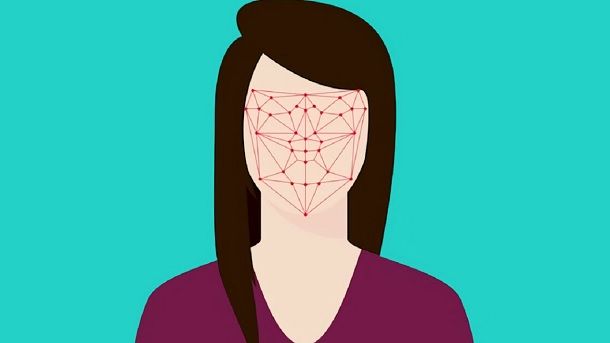
Al netto dell’impronta digitale, un altro metodo di sblocco che si sta facendo largo ormai da tempo nel mondo dei dispositivi mobili è il riconoscimento tramite volto.
Quest’ultimo, in modo simile a quanto già spiegato per l’impronta digitale, può potenzialmente essere utilizzato per sbloccare uno smartphone senza ricordarsi la password (anche se, come ti spiegherò meglio in seguito, è sempre meglio annotarsi il PIN), ma in alcuni casi può anche rivelarsi non propriamente preciso.
Nel caso in cui tu non riesca più a sbloccare correttamente in questo modo lo smartphone, magari perché il sistema sfruttato dal tuo smartphone non è esattamente dei migliori, potresti dunque voler rimuovere i dati relativi al volto. Per fare questo, solitamente basta raggiungere il percorso Impostazioni > Sicurezza > Sblocco con il volto e con l’impronta (o simile), digitare il PIN, premere sul riquadro Sblocco con il volto e fare tap sul pulsante Elimina il modello del volto, confermando poi la scelta mediante la voce Elimina.
Potrai poi eventualmente configurare nuovamente il tutto, magari per cercare di far tornare funzionante questo metodo di sblocco, dal succitato percorso, ma tieni conto che in linea generale il riconoscimento facciale è ritenuto meno sicuro dell’impronta digitale, come ti ho spiegato anche nella mia guida su come non farsi spiare il cellulare.
PIN
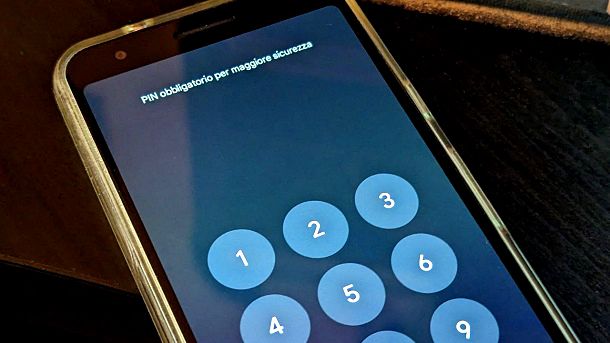
Dopo aver letto le indicazioni che ti ho fornito in precedenza, ti è venuta voglia di rimuovere anche il PIN, così da lasciare “libero” lo smartphone, poterlo sbloccare banalmente mediante il pulsante d’accensione ed evitare potenziali grattacapi (anche se, ovviamente, un metodo di sblocco è sempre una sicurezza che non andrebbe sottovalutata)? Nessun problema, puoi fare anche questo.
Per procedere, generalmente basta raggiungere il percorso Impostazioni > Sicurezza > Blocco schermo, digitando in seguito il PIN. Dopodiché, ti basta banalmente selezionare l’opzione Nessuno, così che non esista un blocco schermo e sia possibile accedere allo smartphone semplicemente mediante una pressione del pulsante d’accensione. Francamente, però, ti sconsiglio di effettuare quest’operazione, in quanto un blocco schermo permette eventualmente di proteggere i propri dati, nel malaugurato caso in cui lo smartphone dovesse finire in mani sbagliate. Tuttavia, ognuno decide per il proprio dispositivo e dunque ho ritenuto giusto fornirti comunque questa informazione.
Nel caso in cui, invece, tu ti sia proprio scordato il PIN, la situazione si fa un po’ più intricata. Infatti, al giorno d’oggi, come visto anche nei capitoli relativi a impronta digitale e riconoscimento facciale, il PIN viene usato come “lasciapassare ultimo” per gestire un po’ tutto ciò che concerne lo smartphone. Un tempo ti avrei banalmente consigliato di rimuovere la SIM e provare a procedere in quel modo, ma nei moderni smartphone il PIN viene legato proprio alle impostazioni del dispositivo, considerando anche il fatto che l’hai impostato tu stesso quando è stato il momento di scegliere un metodo di sblocco.
Questo significa che all’accensione dello smartphone ti si presenterà dinanzi, nonostante l’assenza di una scheda SIM, la richiesta del PIN del dispositivo. In alcuni smartphone, noterai proprio la scritta PIN obbligatorio per maggiore sicurezza o PIN obbligatorio dopo il riavvio del dispositivo, in quanto all’avvio potrebbe venirti richiesto di utilizzare quest’ultimo (mentre eventuali metodi di sblocco “secondari” come l’impronta digitale e il riconoscimento facciale possono essere relegati semplicemente al successivo sblocco dello schermo).
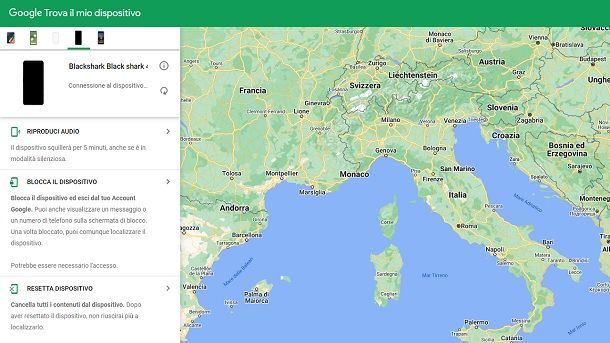
In parole povere, la prossima volta segnati per bene il PIN. Infatti, se proprio non riesci a recuperare quest’ultimo, l’unica cosa che puoi fare per poter tornare a usare lo smartphone come prima è procedere al reset e alla conseguente eliminazione di tutti i dati presenti in esso, dimostrando che sei il proprietario del dispositivo. Lo so: è un po’ una “scocciatura”, ma capisci bene che si tratta di un importante metodo di sicurezza, che consente di mettere al sicuro i tuoi dati nel caso in cui i malintenzionati dovessero mettere le mani sul tuo smartphone.
Come effettuare, dunque, il ripristino in questo caso? Ebbene, ci sono più metodi, ma il consiglio che posso darti, se vuoi procedere rapidamente e hai dinanzi lo smartphone accesso e collegato a Internet (sì, in genere il dispositivo è collegato anche se non hai ancora inserito il PIN), è quello di collegarti, magari da un computer, al portale Trova il mio dispositivo di Google, effettuando l’accesso col tuo account.
Da questo sito Web puoi infatti vedere tutti i dispositivi associati al profilo Google, potendo selezionare, mediante l’icona dello smartphone collocata in alto a sinistra, il cellulare che non riesci più a sbloccare. In basso a sinistra compariranno dunque tutte le opzioni a tua disposizione, tra cui potrebbero esserci quelle RESETTA DISPOSITIVO. Potresti dunque voler premere su quest’ultima e seguire le indicazioni che compaiono a schermo, così da vedere se sullo smartphone parte subito il reset (in questo caso, potrai poi procedere alla configurazione iniziale, proprio come se avessi appena acquistato il dispositivo).
Per il resto, potresti voler dare un’occhiata al mio tutorial su come resettare Android senza PIN per maggiori dettagli, mentre, se hai lo smartphone lì dinanzi a te e non riesci proprio a sbloccarlo tramite lo strumento Trova il mio dispositivo, potresti voler proseguire con la lettura del tutorial.
Recovery
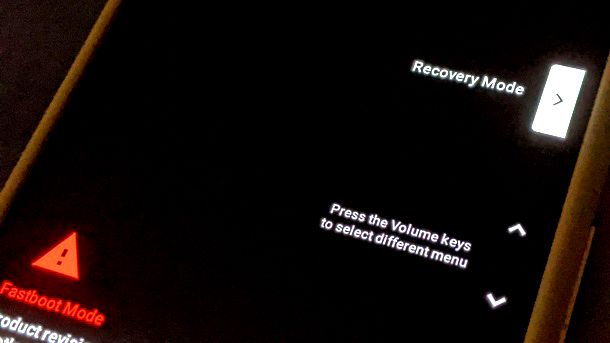
Se sei arrivato a questo punto della guida, significa che probabilmente non sei riuscito a tornare a utilizzare il tuo dispositivo nemmeno seguendo le indicazioni relative nel capitolo dedicato al PIN, dunque hai bisogno di effettuare qualche operazione un po’ più “avanzata”, raggiungendo la cosiddetta schermata di recovery. Tuttavia, si fa riferimento a procedure consigliate a utenti esperti, dunque non mi assumo ovviamente alcuna responsabilità in merito a eventuali problemi che potrebbero derivare dall’errato utilizzo delle procedure.
Tra l’altro, in questo caso posso essere preciso fino a un certo punto, in quanto ogni modello può fare storia a sé, ma, per fartela breve, premendo un’apposita combinazione di tasti è solitamente possibile raggiungere una modalità “nascosta” dello smartphone che consente anche di effettuare un ripristino del dispositivo, ovviamente cancellando tutti i dati. Questo può però poi consentirti di configurare da zero lo smartphone, semplicemente effettuando il login al tuo account Google e completando le apposite configurazioni, tornando dunque in questo modo a usare il dispositivo.
Ebbene, nell’esempio pratico degli smartphone Google Pixel, che può tornarti utile per comprendere come avviene usualmente il tutto ma che potrebbe chiaramente variare rispetto a quanto dovresti fare per il tuo dispositivo, per entrare nella modalità recovery basta tenere premuti, a partire da uno smartphone spento, i pulsanti Accensione e Volume Giù (in alcuni casi la combinazione può invece includere i tasti Accensione e Volume Su), fino a quando non compare a schermo un menu navigabile mediante i pulsanti del volume. La schermata usualmente è quella della Fastboot Mode: sfruttando dunque i già citati tasti del volume, ti basta selezionare l’opzione Recovery Mode, premendo poi il tasto d’accensione.

A questo punto, vedrai comparire a schermo la voce No command: non preoccuparti, è normale. Per sbloccare la situazione, ti basta infatti tenere premuto il tasto d’accensione e premere poi rapidamente il tasto Volume Su, rilasciando in seguito entrambi i pulsanti. A questo punto, compariranno a schermo le opzioni di ripristino di Android: non ti resta, dunque, che selezionare la voce Wipe data/factory reset e seguire poi le indicazioni che compaiono a schermo per portare a termine la procedura, arrivando a riavviare lo smartphone e poterlo configurare da zero.
Insomma, quello indicato è un esempio pratico relativo ai Google Pixel (potresti a tal proposito voler dare un’occhiata alle linee guida ufficiali di Google), ma se sei alla ricerca di maggiori indicazioni potresti voler consultare il mio tutorial generale su come ripristinare Android, in cui sono sceso ulteriormente nel dettaglio anche di altre procedure.
Blocco operatore

Se il telefono Android in tuo possesso è funzionante in tutte le sue parti, ma riscontra problemi nell’agganciarsi alla linea cellulare offerta dal tuo gestore e hai già verificato a più riprese e con più SIM che il tutto non funziona, non consentendoti di effettuare chiamate, inviare SMS o avvalerti della connettività Internet della SIM, allora potresti essere dinanzi a un dispositivo soggetto a un blocco operatore.
Ciò può accadere, ad esempio, qualora vi fossero stati problemi con il pagamento delle rate o se, ancora, il dispositivo in tuo possesso risultasse smarrito o rubato. Questo tipo di blocco non può essere eluso tramite una “semplice” soluzione software, poiché si tratta di una problematica piuttosto seria collegata all’integrità del dispositivo stesso: innanzitutto, cerca di comprendere se il problema è da ricondurre a un furto (specie se hai acquistato uno smartphone di seconda mano) o a un mancato pagamento.
Nel primo caso, non esitare a recarti alla più vicina stazione dei carabinieri per sporgere denuncia, portando con te sia il telefono che tutta la documentazione d’acquisto in tuo possesso; nel secondo caso, invece, è in effetti possibile regolarizzare i pagamenti delle rate e rendere il dispositivo di nuovo operativo contattando il gestore originale presso cui è stato acquistato. Ti ho fornito tutti i dettagli relativi a entrambe le casistiche nel mio approfondimento su come sbloccare un telefono bloccato da operatore.
Root
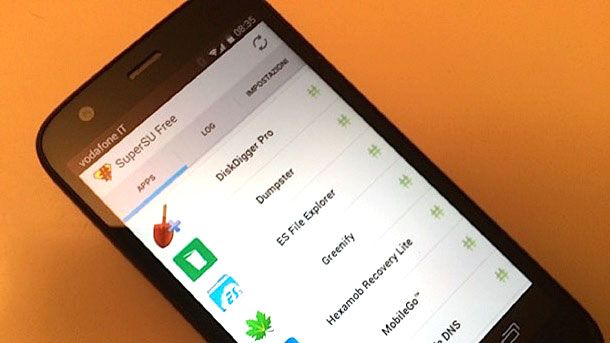
Hai seguito tutte le soluzioni che ti ho illustrato in precedenza, ma non sei ancora riuscito ancora a sbloccare il tuo smartphone Android poiché, per un motivo o per un altro, i tentativi di sblocco non sono andati a buon fine o ti hanno condotto a schermate “strane” o bootloop (cioè processi d’avvio che non terminano mai). Di conseguenza, stai seriamente pensando di abbandonare l’impresa, passando magari a un nuovo smartphone.
Prima di gettare definitivamente la spugna, però, potresti tentare di effettuare il root su Android, ottenendo privilegi elevati su parti altrimenti bloccate del sistema operativo, per poi installare una Recovery personalizzata da cui poter tentare nuovamente lo sblocco: in questo modo, avrai la possibilità di agire “al di fuori” del sistema operativo stesso, provando dunque a eludere i blocchi che rendono inutilizzabile lo smartphone in tuo possesso.
Tieni ben presente, tuttavia, che un’operazione di root non messa in pratica correttamente potrebbe bloccare definitivamente il dispositivo e renderlo inutilizzabile (hard brick); inoltre, l’ottenimento dei privilegi di root annulla l’eventuale garanzia del terminale. Se hai ben compreso i rischi del caso ma intendi comunque procedere, ti rimando al mio tutorial specifico su come effettuare il root su Android.
Come sbloccare un iPhone
Non disponi di un telefono dotato di sistema operativo Android ma intendi sbloccare invece un iPhone? Non preoccuparti, anche in questo caso esistono diverse procedure, che mi accingo a illustrarti di seguito.
Riavvio forzato
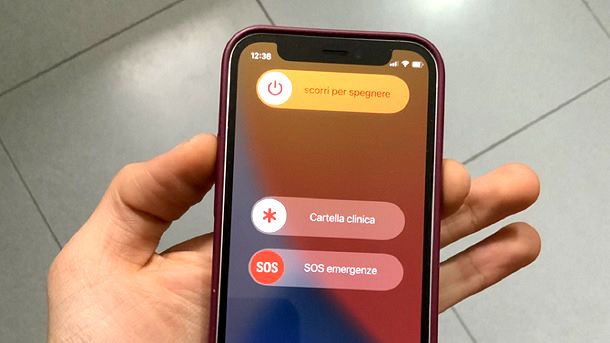
Il tuo iPhone è completamente bloccato a causa dell’enorme numero di app in esecuzione e, apparentemente, non risponde più ai tuoi comandi? Per uscire da questa fastidiosa situazione, puoi effettuare un riavvio forzato del dispositivo, seguendo i passaggi che ti espongo di seguito (variabili in base al modello di iPhone che possiedi).
- iPhone 8 e successivi: premi e rilascia velocemente il tasto Volume Su, ripeti l’operazione con il tasto Volume Giù, per poi premere e tenere premuto il tasto laterale destro finché lo schermo non si spegne completamente e, subito dopo, mostra il logo della mela.
- iPhone 6s Plus, 6s e precedenti: premi e tieni premuti contemporaneamente i tasti Power (accensione) e Home (il tasto centrale) del dispositivo, finché lo schermo non diventa nero.
- iPhone 7 e 7 Plus: esegui gli stessi passaggi premendo invece i tasti Power e Volume Giù finché il logo di Apple non compare a schermo.
Dopo aver effettuato questa procedura, il sistema operativo iOS viene caricato da zero, consentendoti di tornare a utilizzare l’iPhone (se il problema era di questo livello di banalità). Qualora dovessi averne bisogno, ti ho illustrato tutti gli altri sistemi di riavvio disponibili nella mia guida su come riavviare l’iPhone. Per il resto, potrebbe anche interessarti consultare le linee guida ufficiali di Apple.
Pulizia della memoria

Se disponi di un iPhone non esattamente recente, puoi effettuare una pulizia manuale della memoria per bypassare blocchi e rallentamenti di vario tipo, evitando un riavvio forzato: in realtà, l’operazione di pulizia della memoria viene già portata a compimento in modo automatico da iOS, tuttavia effettuarla manualmente, al bisogno, può aiutare nelle situazioni in cui risulta impensabile riavviare il telefono.
Liberare completamente la memoria di un iPhone con Face ID è facile: devi recarti in Impostazioni, accedere alle sezioni Accessibilità, Tocco e AssistiveTouch e spostare su ON la levetta annessa. Completata questa operazione, ti basterà sbloccare il dispositivo, premere il pulsante Volume Su, quindi il tasto Volume Giù e poi il tasto laterale, fino a quando non compare la levetta per lo spegnimento.
A questo punto, ti basta premere il tasto Home virtuale, fare dunque tap sull’icona Home e tenere il dito sullo schermo. Anche in questo caso, terminata l’operazione di pulizia, verrai riportato alla schermata Home del dispositivo (e potrebbe risultare necessario sbloccarlo): il gioco è fatto.
Sugli iPhone con tasto Home è ugualmente semplice: innanzitutto, premi e tieni premuto il tasto Power del dispositivo fino alla comparsa a schermo dell’interruttore di spegnimento, dopodiché rilascia il tasto Power, premi e tieni premuto il tasto Home e attendi di essere riportato alla schermata Home del dispositivo. Potresti dunque dover sbloccare l’iPhone, ma il gioco è fatto.
Per ottenere ulteriori delucidazioni sui passaggi appena illustrati, ti consiglio di leggere il mio tutorial specifico su come liberare la RAM su iPhone.
Blocco all’avvio

Hai acceso l’iPhone e, dopo aver atteso diversi minuti, hai notato che questo è rimasto fermo sulla schermata con il logo di Apple o che proprio non si smuove dallo schermo nero. I metodi indicati in precedenza non hanno funzionato e non sai dunque come procedere, vero? In questo caso, la situazione può farsi un po’ più complessa.
Infatti, se ti ritrovi in questa situazione, ritengo sia giusto rimandarti alle mie guide su come sbloccare un iPhone bloccato, come azzerare iPhone ed eventualmente come mettere l’iPhone in modalità DFU, in quanto è giusto procedere con la giusta cautela, visto che si fa riferimento anche a questioni adatte a utenti esperti, quindi risulterebbe poco utile fornirti qui informazioni rapide in merito a come procedere.
In questo caso preferisco dunque consigliarti di seguire quei tutorial, così che tutto venga effettuato con la giusta attenzione. Per il resto, in questa sede mi appresto a fornirti ulteriori indicazioni in merito ad altri scenari in cui l’iPhone potrebbe risultare “bloccato”, dunque potresti voler comunque proseguire con la lettura della guida, anche solamente per informarti in merito alle potenziali casistiche in cui potresti incorrere.
Codice, Face ID e Touch ID

Come dici? Stai avendo problemi con i metodi di sblocco dell’iPhone, che si tratti di codice, Face ID o Touch ID? In questo caso, ci sono diverse operazioni che potresti voler approfondire.
Infatti, togliere il codice di sblocco, facendo in modo che l’iPhone sia sempre “sbloccato”, è un gioco da ragazzi, in quanto ti basta recarti nel percorso Impostazioni > Face ID e codice/Touch ID e codice, digitare il codice di sblocco, fare tap sull’opzione Disattiva il codice e seguire le indicazioni che compaiono a schermo per portare a termine la procedura. Chiaramente, come già spiegato per Android, ti sconsiglio di effettuare quest’operazione, in quanto è bene lato sicurezza avere un metodo di sblocco, ma sei tu a decidere per il tuo dispositivo ovviamente.
Nel caso in cui, invece, tu stia riscontrando problemi con Face ID o Touch ID, che magari potrebbero non riconoscerti più, potresti voler raggiungere il percorso Impostazioni > Face ID e codice/Touch ID e codice, digitare il codice di sblocco e dare un’occhiata alle opzioni a tua disposizione. Ad esempio, per il Touch ID, potresti voler premere sull’opzione Dito1 e selezionare l’opzione Elmina impronta digitale. Dopodiché, potresti dunque voler provare a configurare nuovamente il metodo di sblocco, così da vedere se torna a funzionare. In ogni caso, ti consiglio di fare riferimento alle linee guida di Apple sul Touch ID e alle FAQ sul Face ID, così da comprendere al meglio come puoi eventualmente risolvere la situazione.
Se, invece, il tuo problema è che non riesci a sbloccare l’iPhone perché non ricordi più il codice di blocco, se ha modificato quest’ultimo nelle 72 ore precedenti, se ricordi il codice precedente e se hai installato sul dispositivo iOS 17 puoi avvalerti del vecchio PIN per avere accesso al telefono. Per riuscirci, nella lock screen, dopo aver digitato più volte il codice errato, quando compare la dicitura iPhone non disponibile, fai tap sulla voce Hai dimenticato il codice? in basso a destra, scegli l’opzione Prova a reimpostare il codice e quando richiesto immetti il codice precedente. Per maggiori dettagli o se il metodo appena indicato non ti è stato u tile, potresti voler consultare la mia guida su come togliere il codice da iPhone.
Blocco operatore

Hai acquistato un iPhone di seconda mano intenzionato a usarlo come telefono di riserva e, nonostante questo sia apparentemente funzionante in tutte le sue parti, proprio non vuole saperne di collegarsi alla rete cellulare offerta dal tuo gestore? Ci risiamo.
Anche in questo caso, come già spiegato per Android, potrebbe essere che il telefono sia stato sottoposto al blocco operatore, dunque impossibilitato a utilizzare i servizi di rete dei gestori di telefonia mobile nazionale. Ti consiglio, dunque, di dare un’occhiata a quanto ho indicato in precedenza nella guida, in quanto la questione è sempre quella.
Jailbreak

Se sei arrivato fin qui, vuol dire che hai letto per filo e per segno tutti i passaggi che ti ho illustrato nelle precedenti sezioni ma che, per una serie di ragioni tecniche, non sei riuscito comunque a eludere il blocco dell’iPhone di cui intendi avvalerti.
Ebbene, in questo “caso estremo”, potresti voler dare un’occhiata al mio tutorial su come fare il jailbreak dell’iPhone, che in pratica rappresenta l’equivalente del già citato root di Android. Si tratta però di un’operazione per utenti esperti, che francamente ti sconsiglio di effettuare se non hai già ben chiaro di cosa si tratta.
Evito dunque di fornirti altre informazioni in merito in questa sede, rimandandoti alla guida indicata per tutti i dettagli del caso, dato che risulta necessario procedere con la giusta attenzione e informandosi per bene. In ogni caso, se proprio ormai hai mollato la spugna, in quanto non sembra esserci modo di risolvere la situazione, potresti banalmente voler risolvere il tutto acquistando un nuovo iPhone.

Autore
Salvatore Aranzulla
Salvatore Aranzulla è il blogger e divulgatore informatico più letto in Italia. Noto per aver scoperto delle vulnerabilità nei siti di Google e Microsoft. Collabora con riviste di informatica e ha curato la rubrica tecnologica del quotidiano Il Messaggero. È il fondatore di Aranzulla.it, uno dei trenta siti più visitati d'Italia, nel quale risponde con semplicità a migliaia di dubbi di tipo informatico. Ha pubblicato per Mondadori e Mondadori Informatica.






